Всем привет! В этой статье мы рассмотрим ТОП 7 популярных графических оболочек Linux, я расскажу особенности каждой графической оболочки, Вы узнаете, в каких дистрибутивах Linux активно используется та или иная графическая оболочка и, конечно же, я покажу, как выглядят все эти оболочки, т.е. приведу скриншоты.

Начну я с небольшой вводной части.
Графическая оболочка Linux – что это?
Графическая оболочка Linux – это именно то, что Вы видите в мониторе при использовании операционной системы, построенной на принципе X Window System (оконная система), в данном случае Linux.
Графические оболочки в Linux или, также можно сказать, графическое окружение Linux принято разделять на два типа, а именно: оконные менеджеры и среды рабочих столов.
Основное отличие оконного менеджера от среды состоит в том, что оконный менеджер отвечает лишь за отображение окон на экране, а среда рабочего стола, кроме функционала отображения окон, включает в себя целый набор приложений и компонентов. Так, среда рабочего стола включает как оконный менеджер, так и другие компоненты, необходимые пользователю для нормальной работы в операционной системе Linux.
В современном мире оконные менеджеры уже не так популярны, как раньше, поэтому в чистом виде оконными менеджерами мало кто пользуется, исключение составляют пользователи Linux, которые уже давно работают в этой операционной системе, так сказать, продвинутые пользователи.
Поэтому в этом материале оконных менеджеров не будет, а будут только самые популярные на сегодняшний день среды рабочего стола Linux.
Как я уже сказал, я буду приводить скриншоты всех представленных в материале графических оболочек, причем я покажу скриншоты из разных дистрибутивов Linux, так как иногда разработчики дистрибутивов Linux немного видоизменяют стандартное отображение графической оболочки, тем самым его внешний вид отличается вроде бы от точно такой же оболочки в другом дистрибутиве Linux.
Также все представленные графические оболочки в этом материале на скриншотах будут в том виде, как они выглядят сразу после установки на тот или иной дистрибутив, без каких-либо настроек, доработок и так далее, т.е. графические оболочки будут отображаться в стандартном виде.
Дело в том, что в интернете можно найти много картинок той или иной среды рабочего стола, которая не будет похожа на ту, которая устанавливается по умолчанию, так как пользователь самостоятельно подстраивают среду под себя, а после этого делает, например, скриншоты или записывает видео и выкладывает в интернет. А так как мы хотим увидеть среду рабочего стола в том виде, в каком она есть в конкретном дистрибутиве, все скриншоты будут сделаны сразу после установки дистрибутива с данной графической оболочкой.
Еще хотелось бы посоветовать начинающим, если Вы хотите использовать ту или иную среду рабочего стола, то лучше использовать тот дистрибутив Linux, в котором эта среда является средой по умолчанию. Так как разработчики дистрибутива специально затачивают, тестируют, поддерживают, в общем, больше внимания уделяют той среде, которая будет идти в их дистрибутиве по умолчанию. В каких дистрибутивах та или иная среда идет по умолчанию, я буду пояснять.
Графические оболочки я буду перечислять в произвольном порядке, поэтому если какие-то оболочки я расположил сверху, а какие-то снизу, это не означает, что та или иная оболочка лучше, главное то, что все графические оболочки, представленные в статье, находятся в числе самых популярных, т.е. именно эти графические оболочки чаще всего встречаются во всевозможных дистрибутивах Linux, именно их разработчики дистрибутивов поддерживают и выпускают официальные сборки, а многие дистрибутивы Linux перечисленные ниже графические оболочки используют как основное графическое окружение в своей операционной системе. Именно на этом и основан этот топ самых популярных графических оболочек Linux.
На заметку! Начинающим пользователям Linux рекомендую почитать мою книгу «Linux для обычных пользователей» – в ней я максимально простым языком рассказываю про основы Linux и как пользоваться этой операционной системой без командной строки
Итак, давайте начнем.
Обзор графических оболочек Linux – ТОП 7
Заметка! Рейтинг популярности дистрибутивов Linux для домашних компьютеров.
Xfce
Xfce – эта графическая оболочка является одной из самых легких, быстрых и нетребовательных к ресурсам компьютера. Если встает вопрос о том, какую оболочку в Linux использовать на старом или слабом оборудовании, то очень часто рекомендуют именно Xfce, так как кроме своей легковесности и быстродействия она обладает еще и удобным и простым интерфейсом, и, конечно же, данная графическая оболочка является стабильной и надёжной.
За счет всех вышеперечисленных достоинств графическая оболочка Xfce уже достаточно давно находится в числе самых популярных графических оболочек Linux.
Основные компоненты Xfce:
- Файловый менеджер – Thunar;
- Оконный менеджер – Xfwm;
- Панель задач – Xfce4-panel;
- Эмулятор терминала – xfce4-terminal;
- Поиск приложений – xfce4-appfinder;
- Менеджер рабочего стола – xfdesktop;
- Диспетчер настроек – xfce4-settings;
- Система хранения настроек – xfconf;
- Менеджер сеансов – xfce4-session;
- Менеджер питания – xfce4-power-manager.
Многие дистрибутивы Linux используют Xfce в качестве графической оболочки по умолчанию, или активно ее поддерживают в своем дистрибутиве, ниже представлено несколько популярных дистрибутивов.
Xfce по умолчанию используется в дистрибутивах Linux:
- Xubuntu;
- Linux Lite;
- Manjaro Linux;
- MX Linux;
- Simply Linux.
Xfce официально поддерживают следующие дистрибутивы Linux:
- Linux Mint;
- Fedora;
- ROSA Desktop Fresh;
- Calculate Linux.
Официальный сайт – https://www.xfce.org
Скриншоты Xfce
Linux Mint 19.1
Рабочий стол и меню
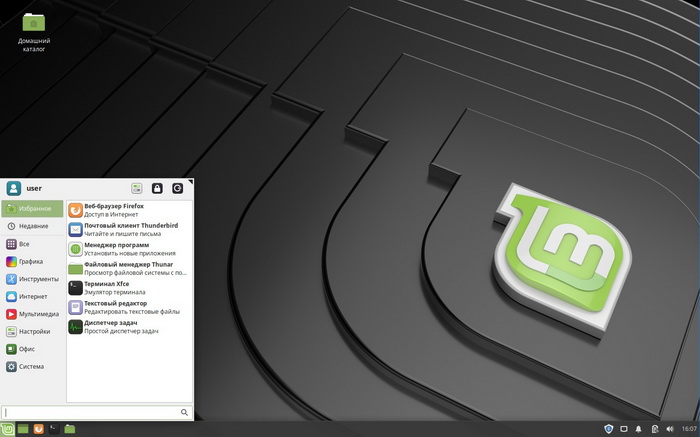
Файловый менеджер
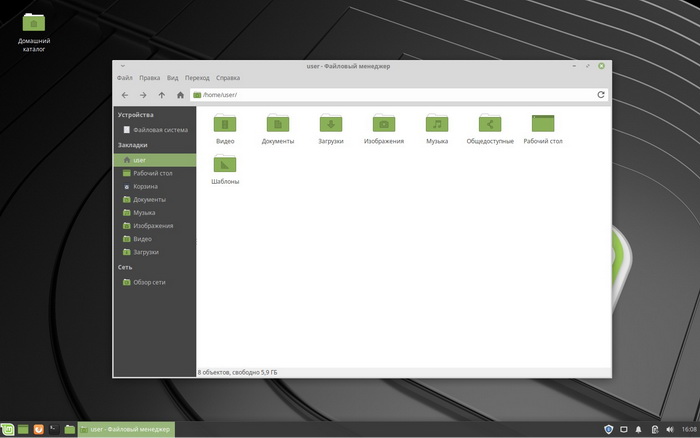
Параметры системы
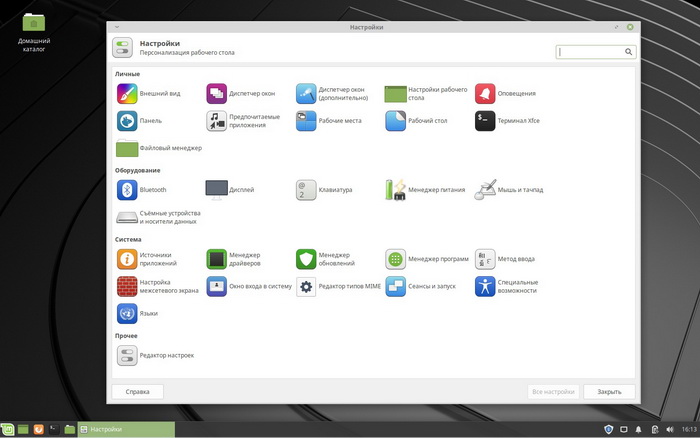
Manjaro Linux 18
Рабочий стол и меню
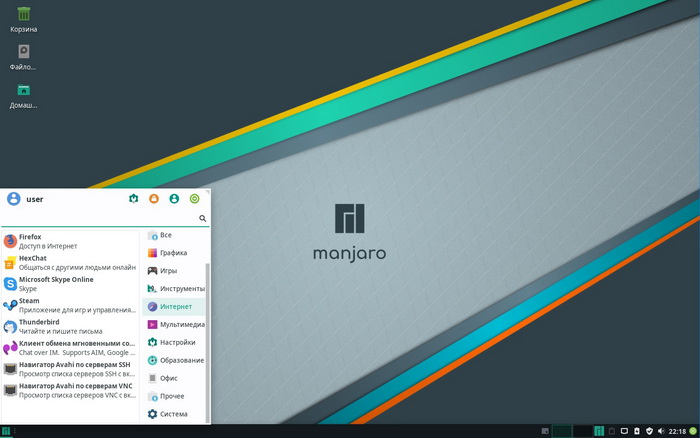
Заметка! Настройка порядка загрузки систем в Manjaro Linux 19 XFCE.
Файловый менеджер
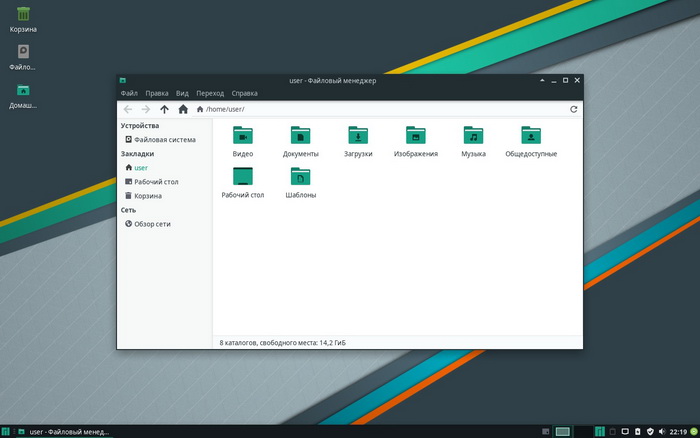
Xubuntu 19.04
Рабочий стол и меню
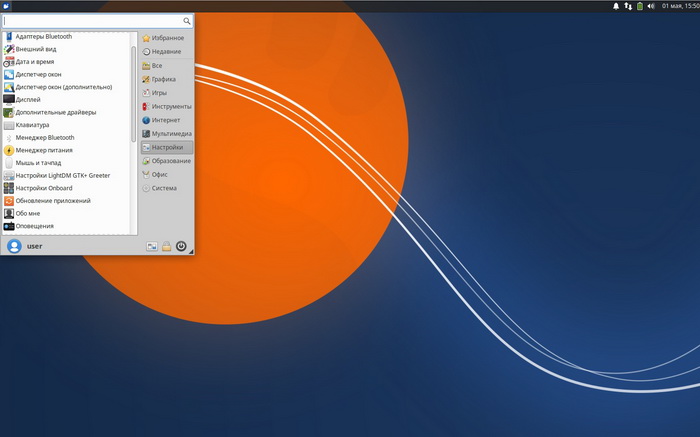
Файловый менеджер
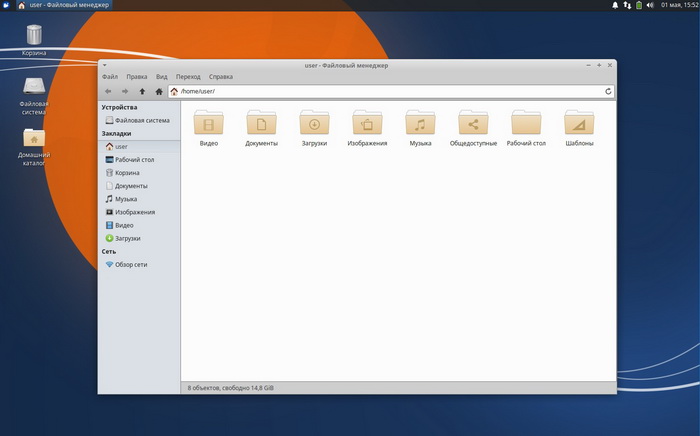
Linux ROSA Desktop Fresh 11
Рабочий стол и меню
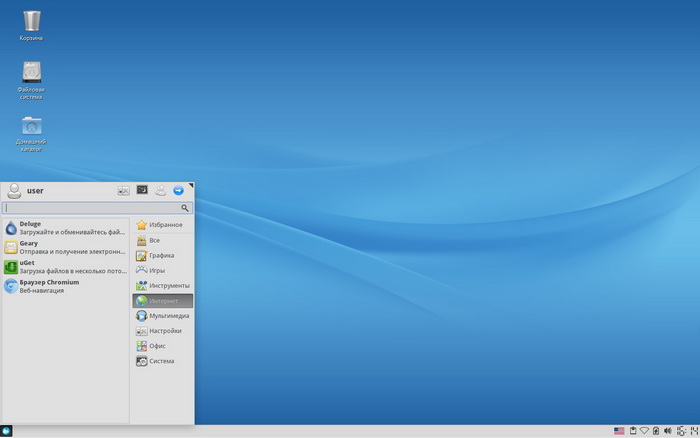
Настройки системы
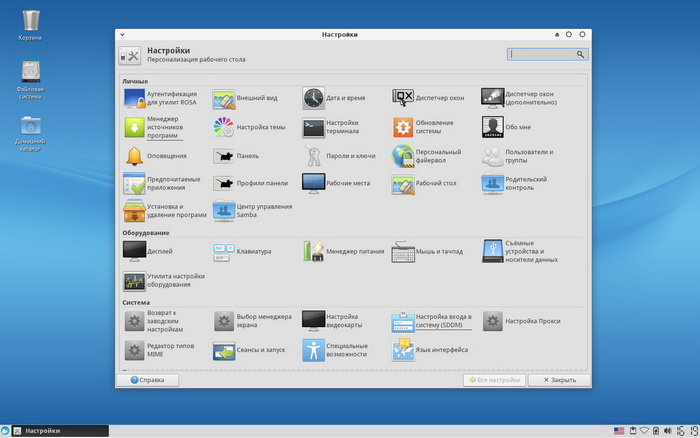
Linux Lite 4.4
Рабочий стол и меню
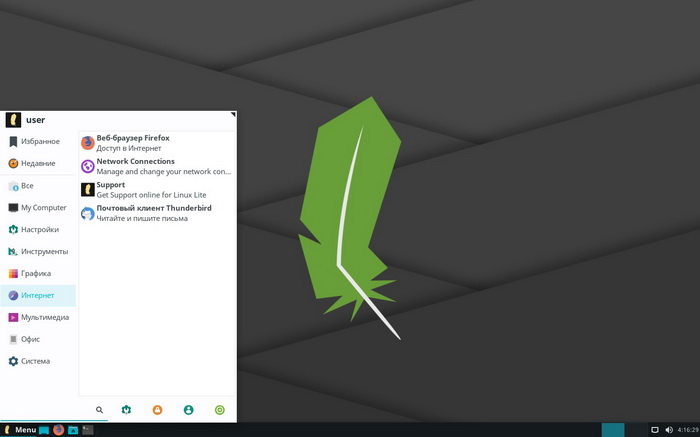
Файловый менеджер
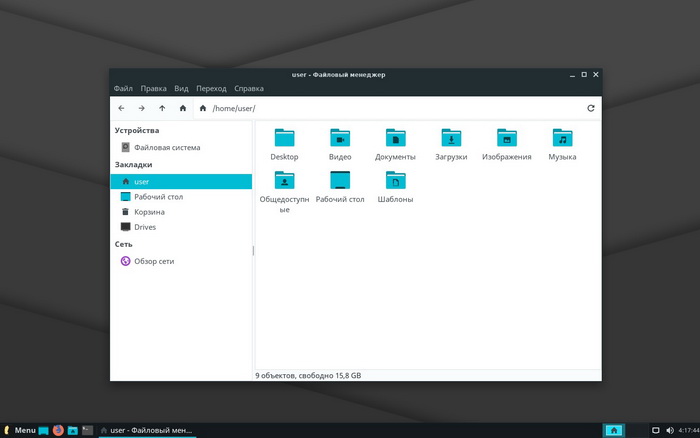
KDE
KDE (K Desktop Environment) – данная графическая оболочка является одной из самых популярных, если не самой популярной в мире. Она очень удобная, у нее красивый и современный интерфейс, KDE содержит огромный набор компонентов, и за счет всего этого она уже не такая легковесная, как Xfce, поэтому ее лучше использовать на современном оборудовании.
Среда KDE очень активно развивалась и развивается, так в 2014 году вышла новая переработанная, по сути, абсолютно новая, среда KDE Plasma 5, она и является актуальной на сегодняшний день. Хотя многим предыдущая версия KDE 4 нравилась больше, некоторые дистрибутивы Linux даже поддерживают данную версию KDE.
Основные компоненты и приложения KDE:
- Файловый менеджер – Dolphin;
- Эмулятор терминала – Konsole;
- Менеджер разделов и файловых систем – KDE Partition Manager;
- Проигрыватель аудиофайлов – Amarok;
- Программа для записи CD, DVD и BluRay дисков – K3b;
- Программа для просмотра изображений – Gwenview.
Существует много дистрибутивов Linux, которые по умолчанию используют графическую среду KDE, вот некоторые из них;
- openSUSE;
- Kubuntu;
- KDE neon;
- KaOS;
- ROSA Desktop Fresh;
- Mageia.
Дистрибутивов Linux, которые официально поддерживают работу KDE также очень много, к таким относятся:
- Manjaro Linux;
- Fedora.
Официальный сайт – https://kde.org
Скриншоты KDE Plasma
Kubuntu 19.04
Рабочий стол и меню
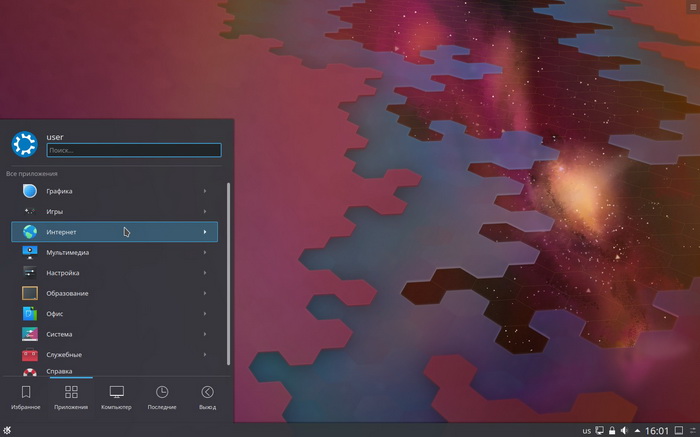
Файловый менеджер
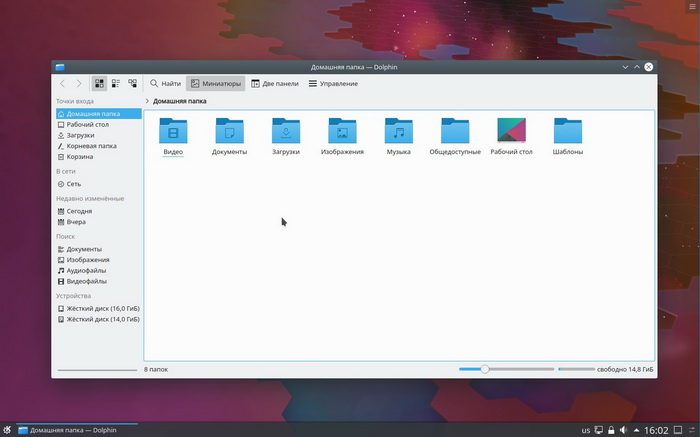
openSUSE 15
Рабочий стол и меню
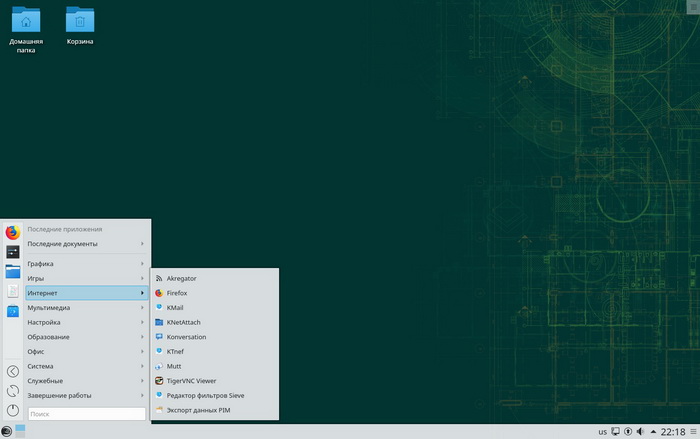
Файловый менеджер
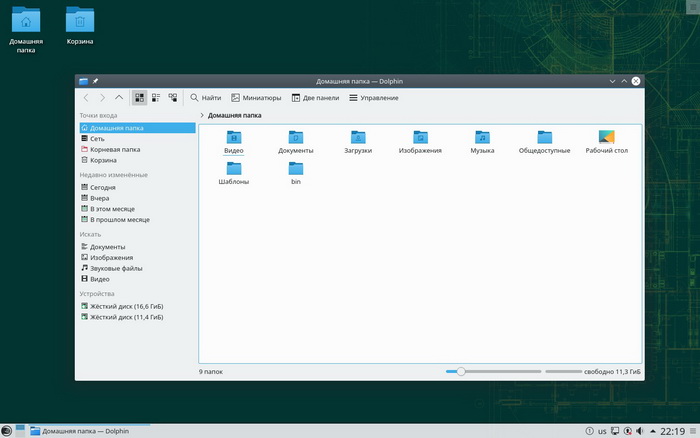
Параметры системы
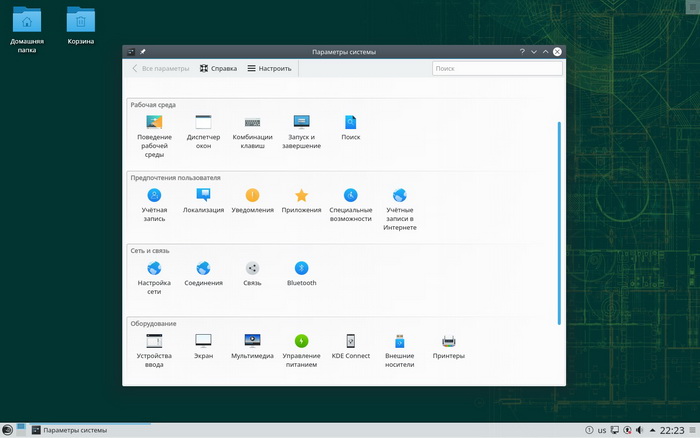
Manjaro Linux 18
Рабочий стол и меню
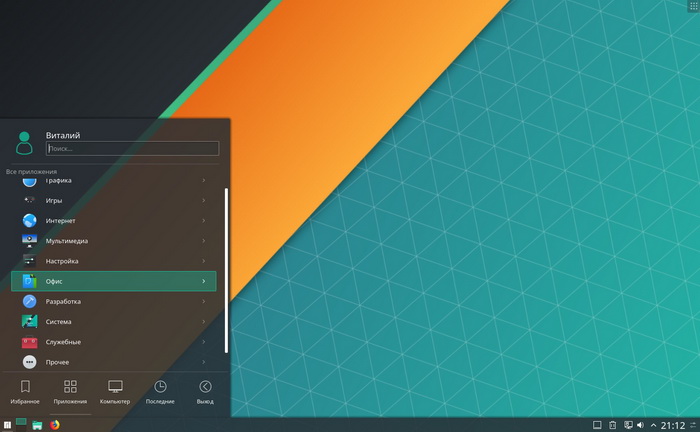
Заметка! Настройка раскладки клавиатуры в Manjaro Linux 19 XFCE.
Файловый менеджер
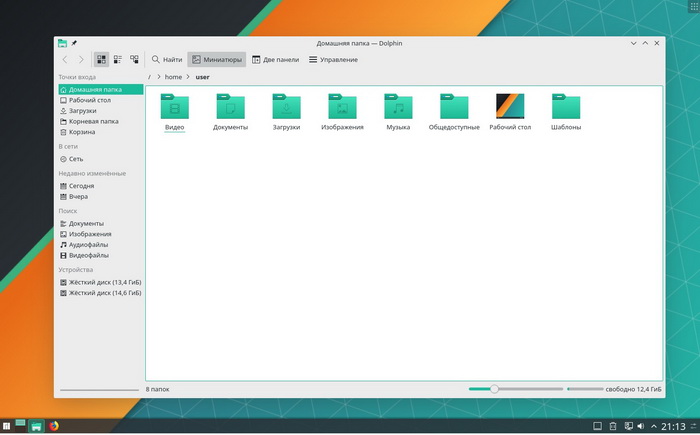
Linux ROSA Desktop Fresh 11
Рабочий стол и меню
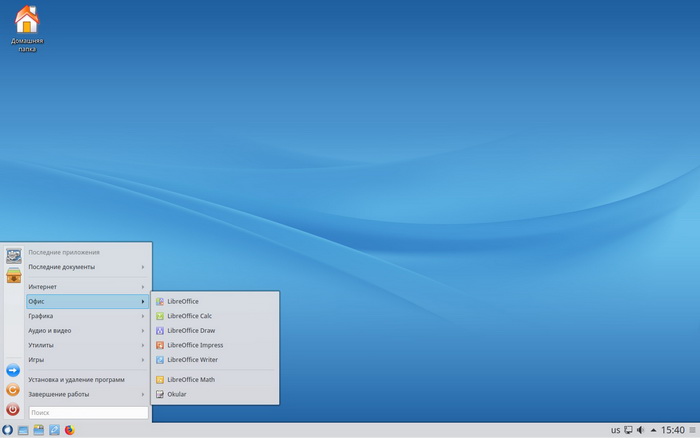
Файловый менеджер
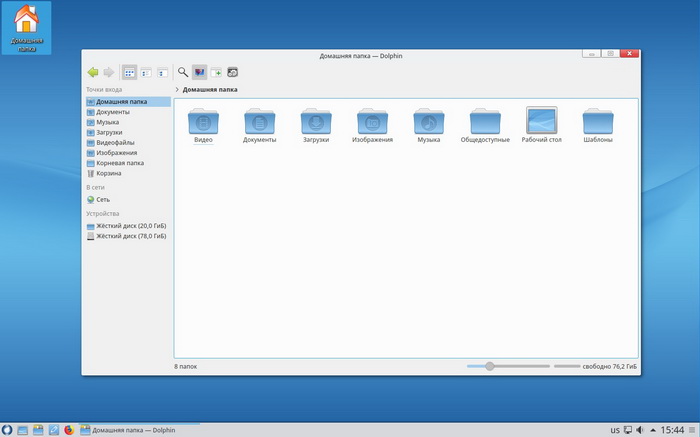
Параметры системы
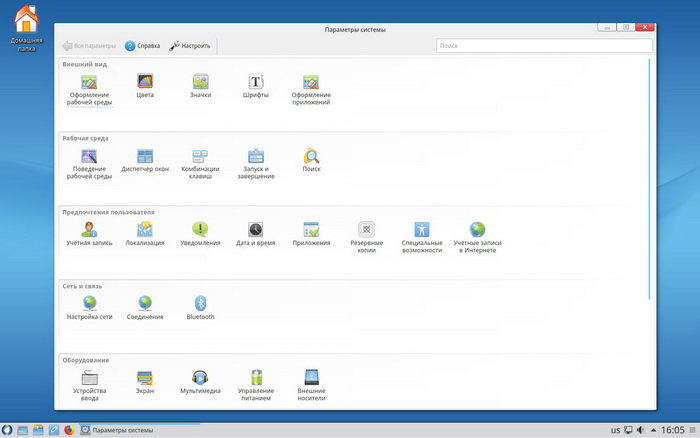
GNOME
GNOME – (GNU Network Object Model Environment) – это еще одна очень популярная и известная графическая оболочка Linux.
Раньше, во времена GNOME 2, наверное, многие, кто впервые знакомился с Linux, ассоциировали графическое окружение Linux именно со средой GNOME, т.е. другие оболочки они даже не воспринимали, а может быть даже и не знали об их существовании. Сегодня это, конечно же, не так. А все потому, что конкуренция очень большая, хотя GNOME и сейчас по-прежнему остается в числе самых популярных графических оболочек Linux и его также многие дистрибутивы используют в качестве основной среды рабочего стола.
GNOME так же, как и KDE, нельзя отнести к легковесным оболочкам, и на слабом оборудовании GNOME лучше не использовать, а вот на современных, мощных компьютерах среду GNOME можно и даже нужно использовать, особенно если Вы хотите чего то нового, отличного от привычного интерфейса все той же Windows.
Среда GNOME имеет своеобразный, но в то же время удобный и красивый интерфейс, т.е. выглядит GNOME достойно.
Основные компоненты и приложения среды GNOME:
- Файловый менеджер – Nautilus;
- Эмулятор терминала – GNOME Terminal;
- Текстовый редактор – gedit;
- Программа для записи CD и DVD – Brasero;
- Дисплейный менеджер – GNOME Display Manager (GDM);
- Управление электронной почтой – Evolution;
- Медиаплеер – Totem.
Популярные дистрибутивы Linux, которые используют среду GNOME по умолчанию:
Дистрибутивы Linux, которые поддерживают работу GNOME и выпускают официальные редакции с графической средой GNOME:
- Manjaro Linux;
- OpenSUSE;
- Solus;
- Mageia.
Официальный сайт – https://www.gnome.org
Скриншоты GNOME
Ubuntu 19.04
Рабочий стол
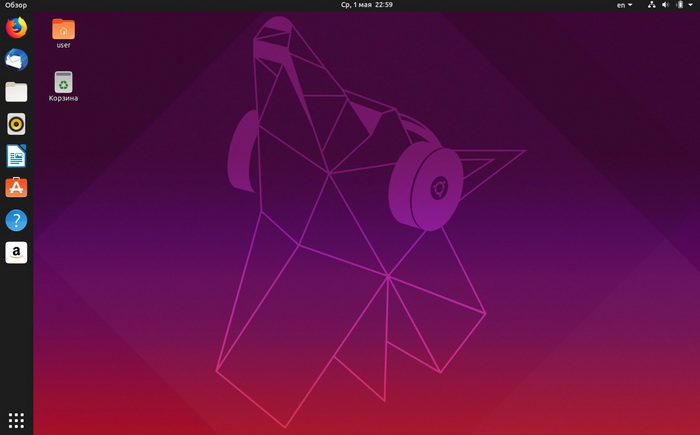
Заметка! Как удалить Linux Ubuntu, установленную второй системой рядом с Windows 10.
Меню
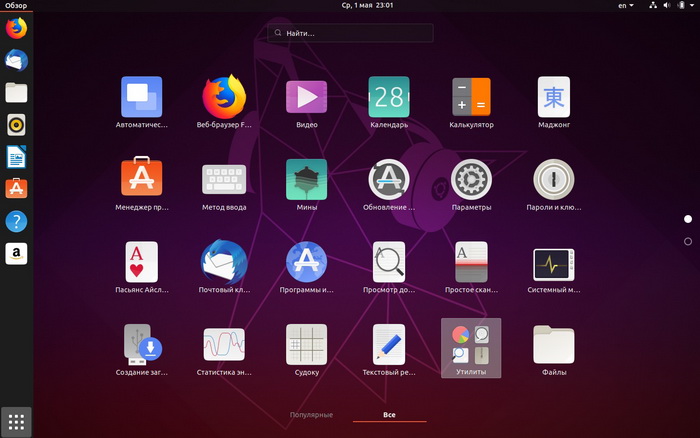
Файловый менеджер
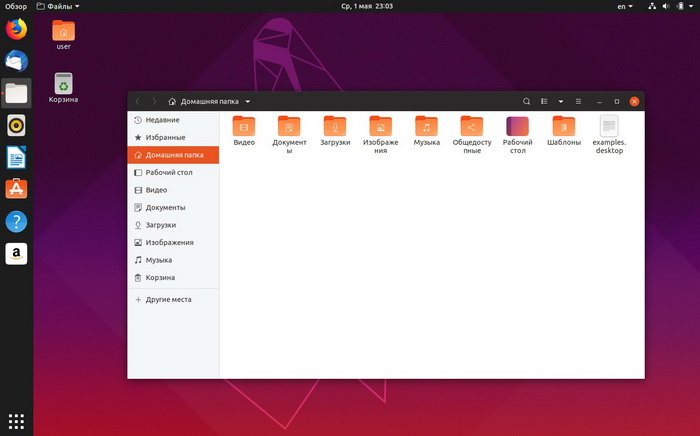
Manjaro Linux 18
Рабочий стол
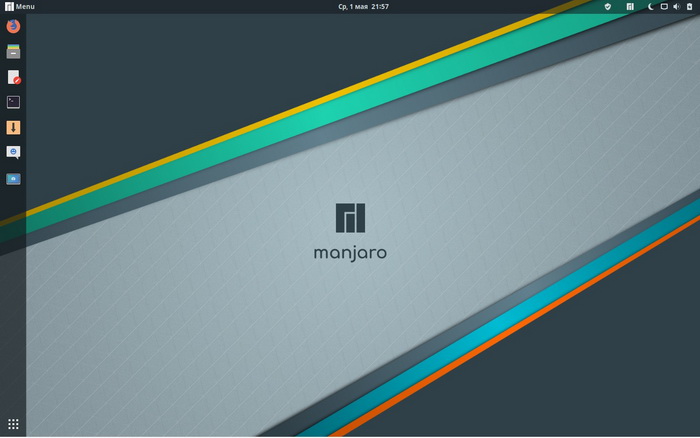
Меню
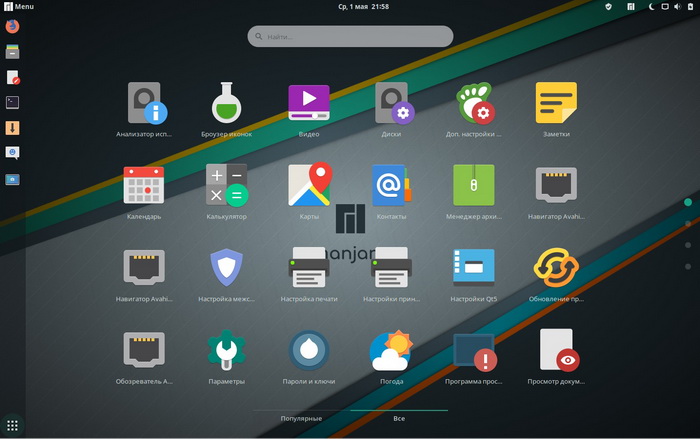
Меню и файловый менеджер
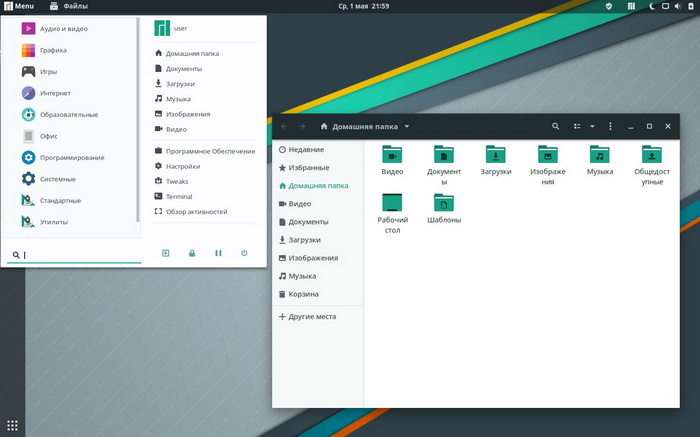
Debian 9.8
Рабочий стол
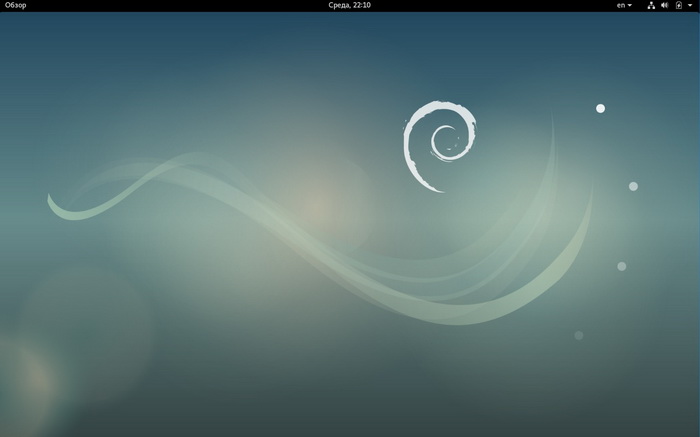
Меню
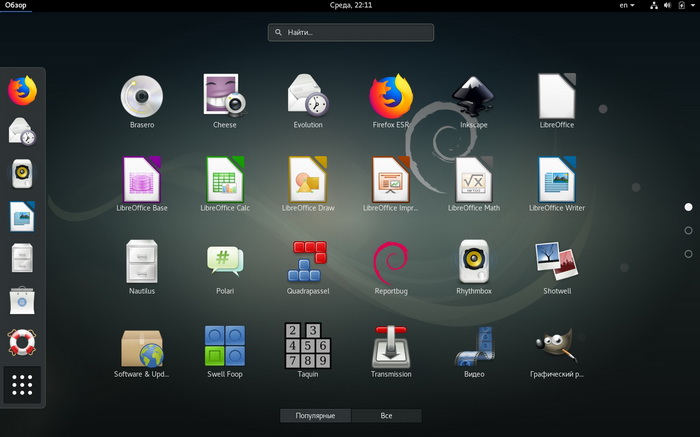
Файловый менеджер
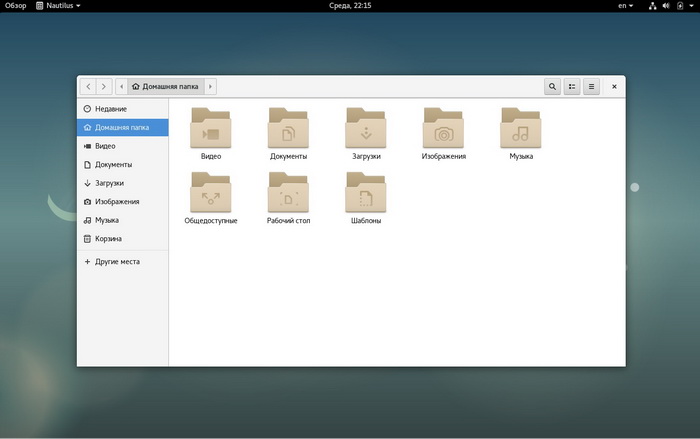
Cinnamon
Cinnamon – графическая оболочка Linux основана на среде рабочего стола GNOME и активно развивается разработчиками Linux Mint.
С появлением 3 версии GNOME (начало использования GNOME Shell) отношение к GNOME изменилось у многих пользователей (в худшую сторону), поэтому появилось несколько графических оболочек, основанных на классической среде GNOME, в числе которых как раз Cinnamon.
Cinnamon призван обеспечить максимально удобный и привычный интерфейс GNOME 2, но с использованием новых технологий, на данный момент графическая оболочка Cinnamon набрала хорошую популярность за счет отличной реализации в дистрибутиве Linux Mint.
Дистрибутивов Linux, которые используют Cinnamon в качестве графической оболочки по умолчанию, немного, к таким относится Linux Mint c Cinnamon, но, как Вы понимаете, этот дистрибутив очень популярный, а популярный он как раз за счет среды Cinnamon (и, конечно же, MATE).
Кроме того, следующие дистрибутивы Linux выпускают официальные сборки со средой Cinnamon:
- Manjaro Linux;
- Fedora;
- Calculate Linux.
Скриншоты Cinnamon
Linux Mint 19.1
Рабочий стол и меню
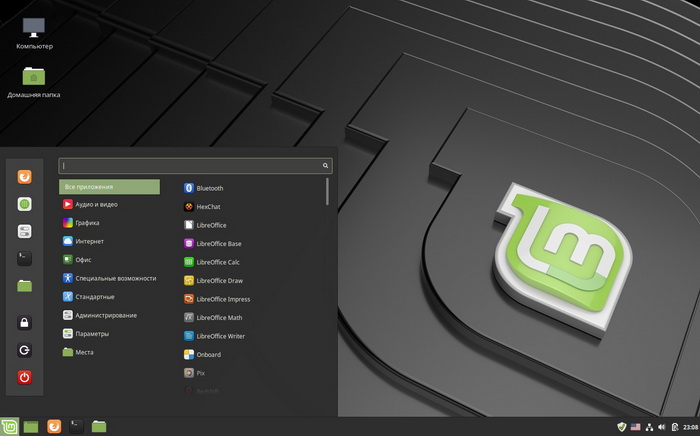
Файловый менеджер

Параметры системы
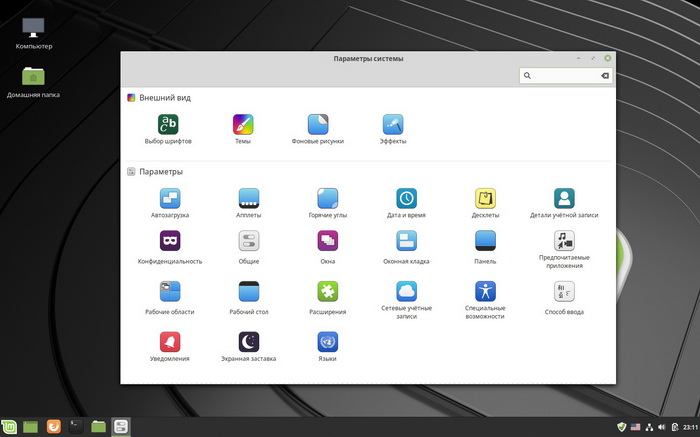
Manjaro Linux 18
Рабочий стол и меню
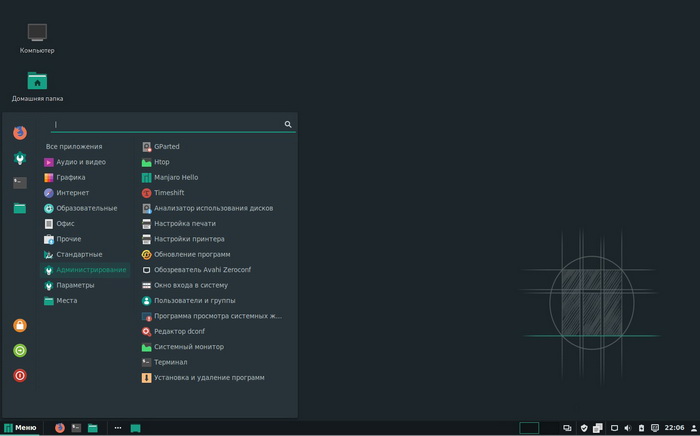
Файловый менеджер
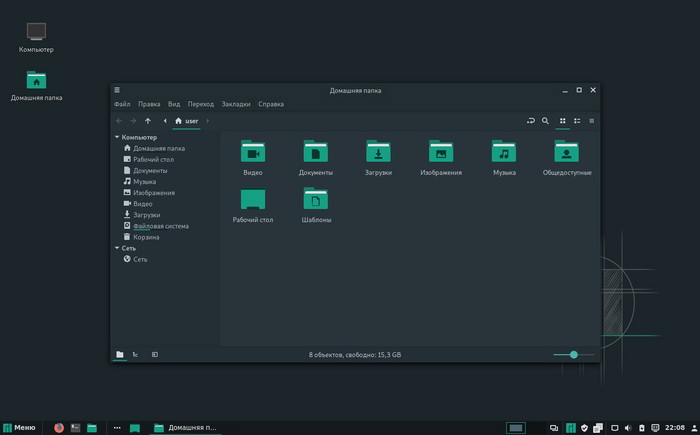
Fedora 30
Рабочий стол и меню
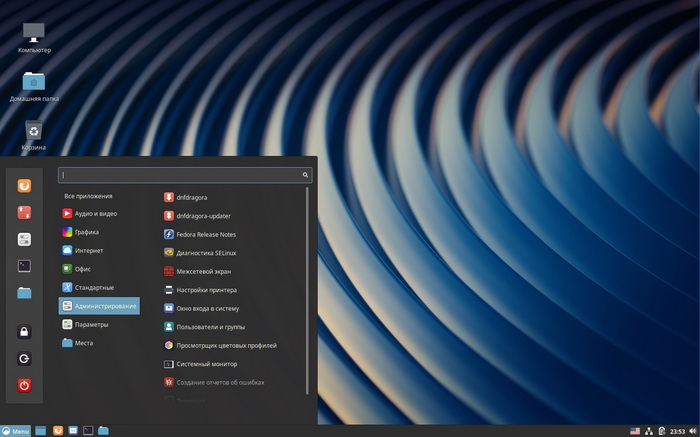
Файловый менеджер
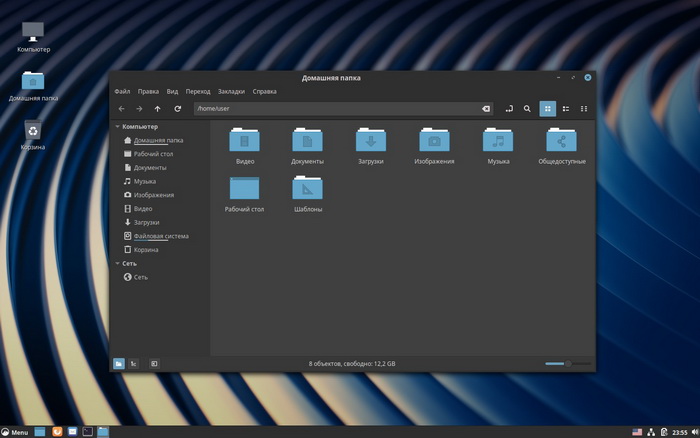
MATE
MATE – еще одна графическая оболочка, созданная как продолжение GNOME 2. Она появилась все по тем же причинам, что и Cinnamon, иными словами, когда вышла среда GNOME 3, многие пользователи отказались от использования GNOME, и тем самым образовалось сообщество, которое настаивало на продолжении развития GNOME 2, и появились люди, которые взялись за это дело, и новый проект стал носить название MATE.
Он практически сразу стал популярным, и на данный момент MATE находится в числе самых популярных графических оболочек и активно развивается.
MATE представляет собой интуитивно понятный и удобный интерфейс пользователя, что делает данную среду рабочего стола привлекательной и традиционной для Linux.
Основные компоненты и приложения MATE:
- Файловый менеджер – Caja;
- Оконный менеджер – Marco;
- Текстовый редактор – Pluma;
- Эмулятор терминала – MATE Terminal;
- Программа для просмотра изображений – Eye of Mate.
Популярные дистрибутивы Linux, которые используют графическую оболочку MATE по умолчанию:
Дистрибутивы Linux, которые выпускают официальные редакции с графической средой MATE:
- Linux Mint;
- Manjaro Linux;
- Solus;
- Calculate Linux.
Официальный сайт — https://mate-desktop.org
Скриншоты MATE
Linux Mint 19.1
Рабочий стол и меню
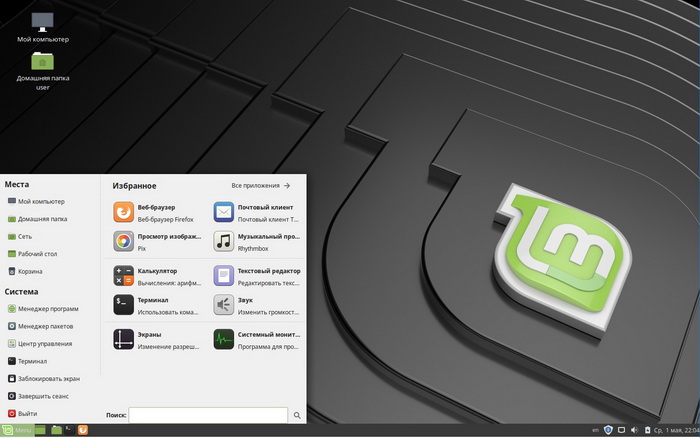
Файловый менеджер
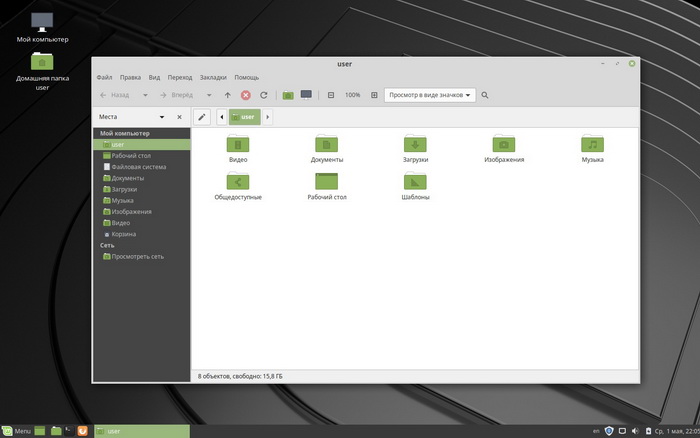
Центр управления системой
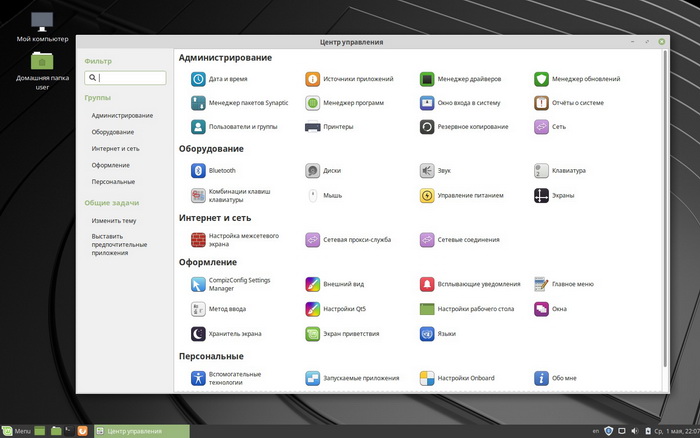
Ubuntu MATE 19.04
Рабочий стол и меню
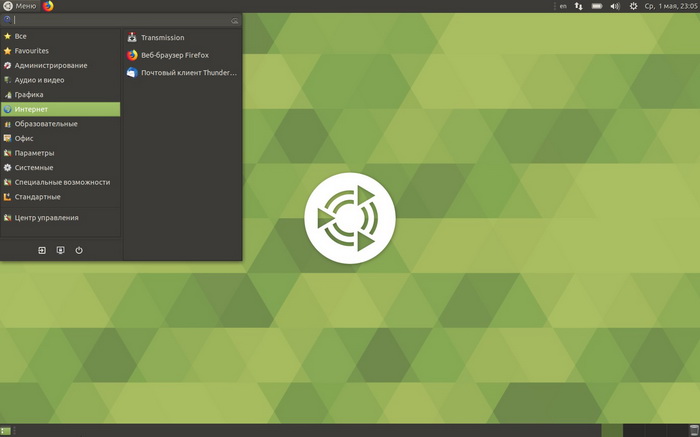
Файловый менеджер
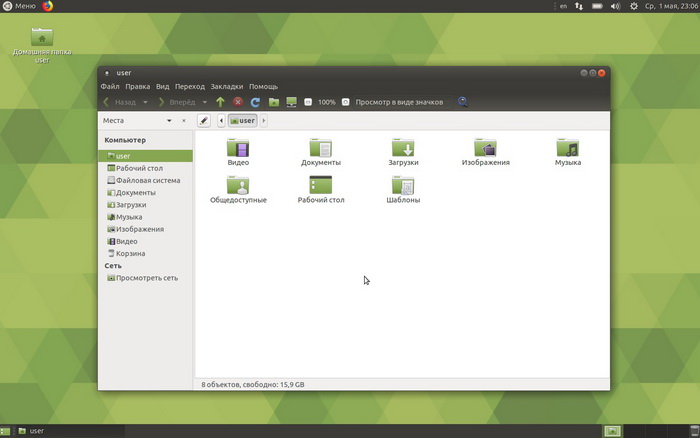
Manjaro Linux 18
Рабочий стол и меню

Файловый менеджер
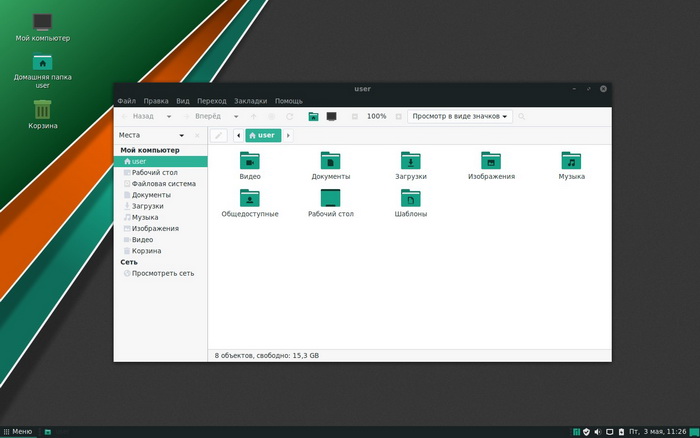
Budgie
Budgie – достаточно молодая графическая оболочка Linux (первая версия появилась в 2014 году), но уже набравшая популярность. Это и понятно, ведь дизайн этой графической оболочки привлекательный, современный и очень удобный.
Budgie реализуется с использованием технологий GNOME. Изначально среда Budgie разрабатывалась проектом Solus, но теперь к разработке присоединились и другие проекты, например, Ubuntu Budgie. И на сегодняшний день графическая оболочка Budgie находится в числе самых популярных, так как используется на популярных дистрибутивах.
Среда Budgie является графической оболочкой по умолчанию в следующих дистрибутивах Linux:
- Solus;
- Ubuntu Budgie.
Дистрибутивы Linux, которые выпускают официальные редакции с графической средой Budgie
- Manjaro Linux.
Скриншоты Budgie
Solus 4.0
Рабочий стол и меню
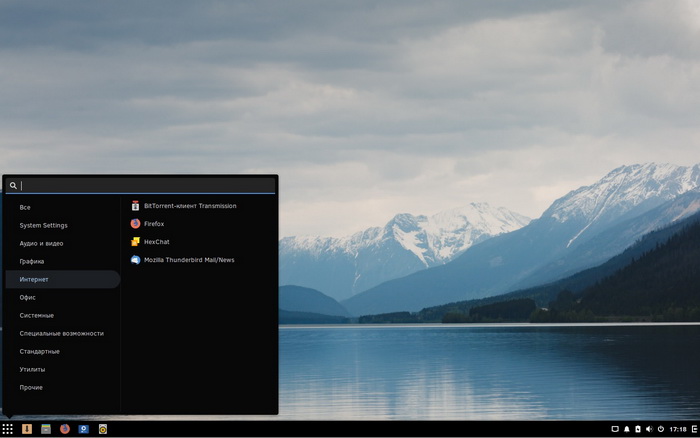
Файловый менеджер
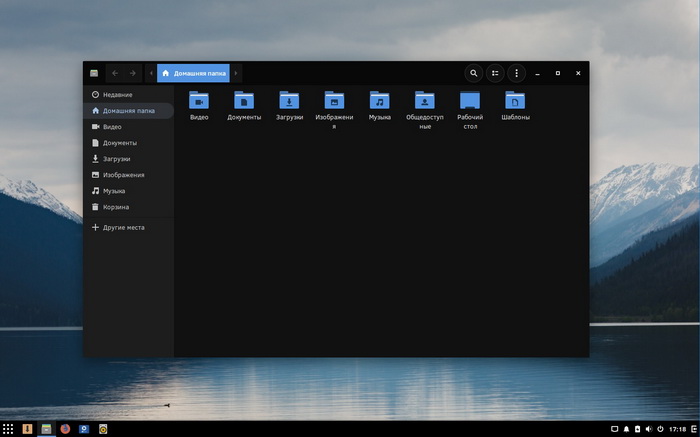
Ubuntu Budgie 19.04
Рабочий стол и меню
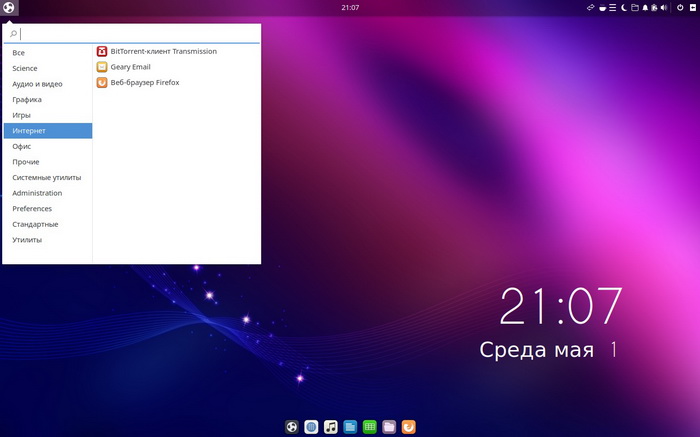
Файловый менеджер
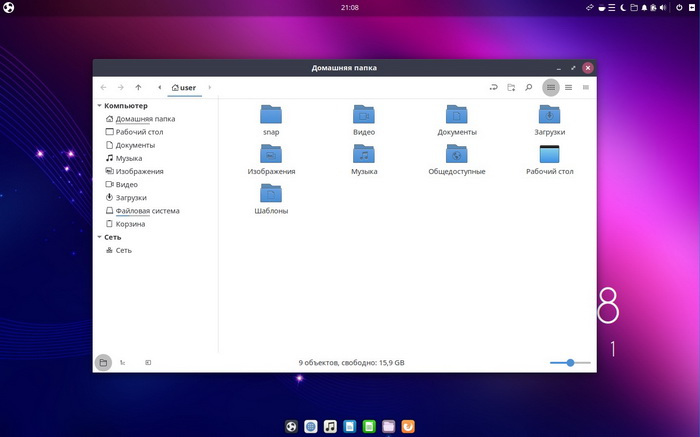
Manjaro Linux 18
Рабочий стол и меню
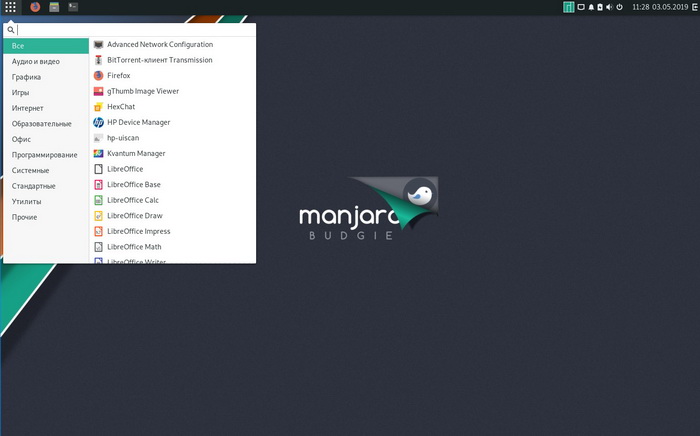
Файловый менеджер
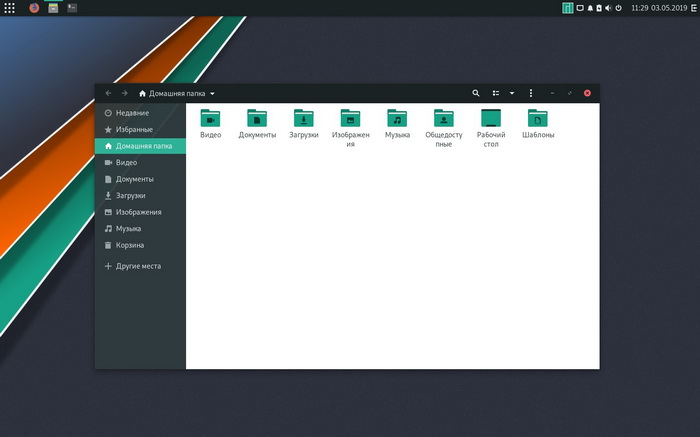
LXQt
LXQt – графическая оболочка Linux, которая появилась в результате слияния LXDE и Razor-qt. Основной целью LXQt является предоставление простой, лёгкой и максимально производительной графической оболочкой.
LXQt так же, как и LXDE, находится в числе самых быстрых графических оболочек, которые можно использовать на старом или слабом оборудовании.
LXQt попал в этот список самых популярных графических оболочек в связи с тем, что самый популярный дистрибутив, который по умолчанию использовал LXDE в качестве основной графической оболочки, Lubuntu, больше не использует среду LXDE, а вместо нее по умолчанию, начиная с версии Lubuntu 18.10, использует именно LXQt.
По умолчанию среду LXQt используют в дистрибутивах Linux:
- Lubuntu;
- SparkyLinux.
Дистрибутивы Linux, которые выпускают официальные редакции со средой LXQt:
- ROSA Desktop Fresh;
- Fedora;
- Calculate Linux.
Официальный сайт – https://lxqt.org
Скриншоты LXQt
Lubuntu 19.04
Рабочий стол
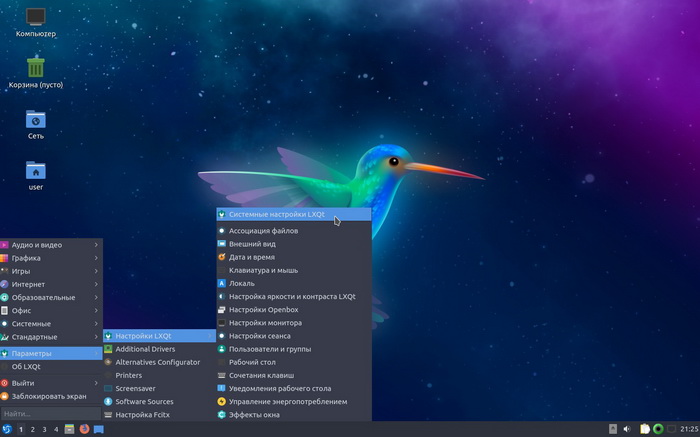
Файловый менеджер
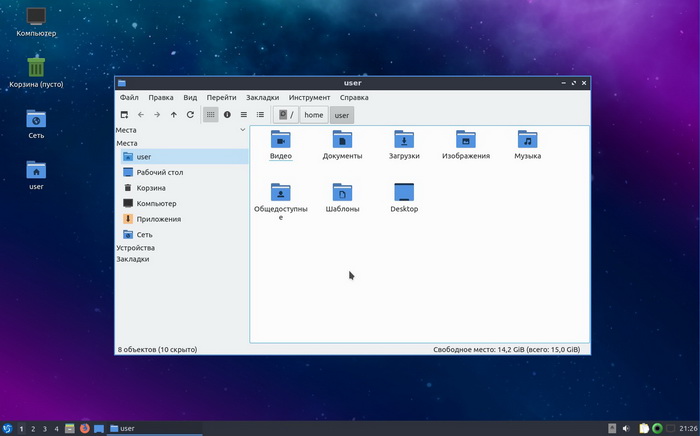
Linux ROSA Desktop Fresh 11
Рабочий стол
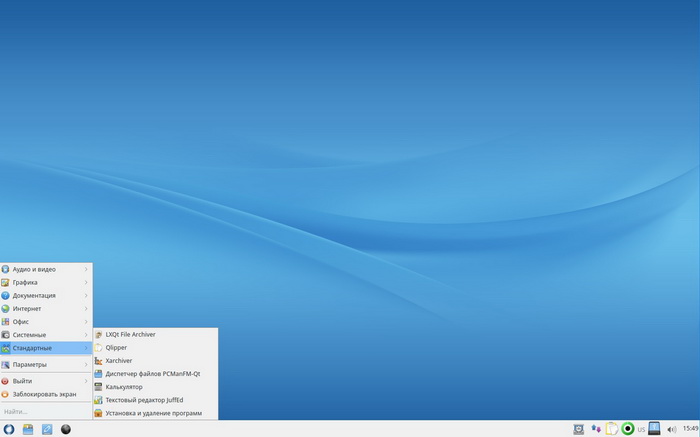
Терминал, диспетчер задач и некоторые настройки

Файловый менеджер
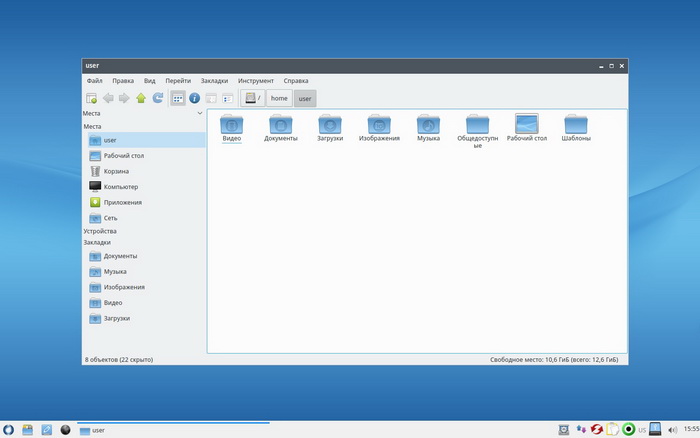
Fedora 30
Рабочий стол и меню
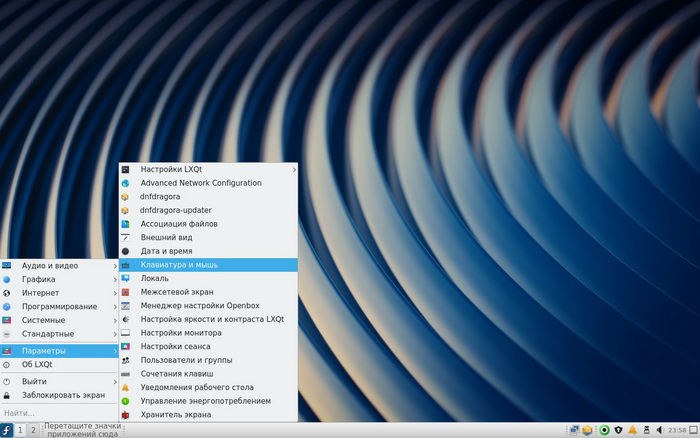
Файловый менеджер
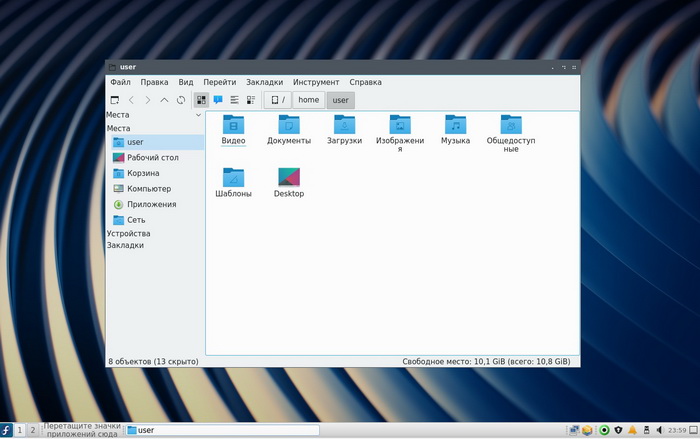
Видео обзор популярных графических оболочек Linux
На этом мой рассказ про самые популярные графические оболочки Linux закончен.
А какие графические оболочки Linux, по Вашему мнению, являются самыми популярными? Пишите в комментариях!
Пока!








Добрый день!!!
Эта статья по веселей чем прошлая, за 14г. , но возникает много вопросов, которые в коментариях решить не получится, а найти в интернете человека хоршо знающего Linux и готового поделиться своими знаниями НЕВОЗМОЖНО!
Все упирается в ИНТЕРНЕТ и жизненные обстоятельсва!
УДАЧИ ТЕБЕ!!!
Можно их построить в каком-то порядке??? От самой прожорливой до самой скромной или наоборот.
«от самой прожорливой до самой скромной или наоборот.»
скромные xfce и LXQt
дальше все остальные возможно самые самые это гном и кде.
p.s. кде еще ко всему всегда падает, если кде перестал падать, значит это уже не кде, потому что это уникальная фича кде, которая всегда отличила их от других, с кде никогда не бывало скучно ))))